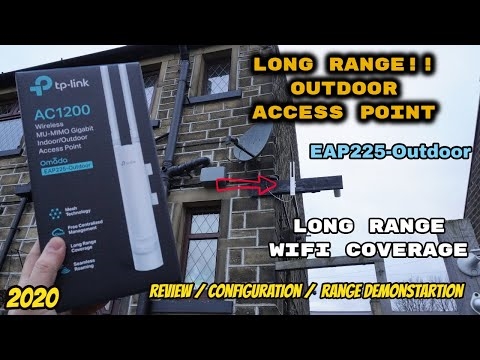Selles artiklis näitan teile, kuidas Tenda ruuteritel parooli määrata või muuta. Muudame WiFi-võrgu parooli ja artikli lõpus näitan teile, kuidas seadistada uus parool, mida kasutatakse ruuteri seadete kaitsmiseks. Kui teil on Tenda ruuter (N3, Tenda N30, W311R +, W308R, N301, W3002R, W568R jne), siis saate selle juhise järgi oma Wi-Fi-võrguga ühenduse loomiseks parooli muuta. Kui kirjutasin Tenda N3 seadistamise juhised, kirjeldasin lühidalt parooli muutmise protsessi, proovin sellest kirjutada igas artiklis konkreetse mudeli seadistamise kohta. Muide, kirjutan ka selle artikli, kasutades näiteks Tenda N3 ruuterit (väikese ülevaate ja arvustuste saamiseks järgige linki).
Ruuteri konfigureerimise ajal sisestage kindlasti WiFi-le parool. Tenda ruuterites pole traadita võrk vaikimisi turvatud. Kui te kaitset ei installi, siis aja jooksul ühendub teie võrguga terve hulk naabreid ja kui teil on mitte eriti võimas ruuter, nagu näiteks sama Tenda N3, siis see lihtsalt ei tööta, see ripub kogu aeg. Ja et keegi ei saaks juurdepääsu teie koduvõrgule (kui see on konfigureeritud), peate kindlasti oma traadita võrku korralikult kaitsma. Piisab keeruka ja pika parooli määramisest.
Ja kui andsite kellelegi juurdepääsu oma WiFi-le ja soovite selle juurdepääsu sulgeda või kui kolmandate osapoolte seadmed on teie võrguga kuidagi ühendunud, peate lihtsalt määrama uue parooli. Mida me nüüd tegema hakkame.
Tenda ruuteri parooli muutmine (seadistamine)
Kõiki neid seadeid muudetakse muidugi ruuteri juhtpaneelil, kuhu peame minema. Seda tehakse nii: me ühendame ruuteriga (kaabli või Wi-Fi kaudu), brauseris läheme aadressile 192.168.0.1ja määrake seadetele juurdepääsuks parool (kui ilmub taotlus, jätame välja vaikimisi tühjaks). Tenda ruuteri sätete sisestamise kohta lisateabe saamiseks kirjutasin artiklisse: https://help-wifi.com/tenda/kak-zajti-v-nastrojki-routera-tenda/.
Nii et järgige seadetes linkiTäpsemad seadedrohkemate seadete avamiseks.

Seejärel minge vahekaardileTraadita ühenduse seaded - Traadita ühenduse turvalisus... Punkti lähedalWPS-i seaded panemaKeelae. RippmenüüsTurvarežiim valida WPA2-PSK... Nüüd on kõige tähtsam sisestage väljale Võti parool, mida soovite kasutada WiFi-ühenduse loomiseks... Vähemalt 8 tähemärki. Proovige määrata keerukas parool, mis on sarnane minu alloleval ekraanipildil. Kui soovite oma parooli muuta, kustutage lihtsalt vana ja kirjutage uus.
Soovitan teil parool kohe üles kirjutada, et seda mitte unustada.
Pärast parooli sisestamist klõpsake nuppu Okeiseadete salvestamiseks.

Ruuter taaskäivitub ja uut parooli kasutatakse juba WiFi-ühenduse loomiseks.
Kui seadmed pärast parooli muutmist ei ühenda
Mõnikord juhtub. See on tingitud asjaolust, et vana võti on seadmesse salvestatud ja pärast uue paigaldamist need ei sobi. Näiteks arvutis on see tõenäoliselt viga: "Sellesse arvutisse salvestatud võrgusätted ei vasta selle võrgu nõuetele." See näeb välja selline:

Peate lihtsalt oma võrgu seadmest kustutama (võrgu unustama) ja uuesti ühenduse loomisega juba uue parooliga. Seda pole keeruline teha, kirjutasin selle kohta üksikasjalikult artiklis, mille eemaldame wi-fi võrgu Windows 7-st. Samamoodi kustutame võrgu teistest seadmetest, kui teie Tenda ruuteriga ühenduse loomisel on probleeme.
Tenda sätete kaitsmine: juhtpaneelile juurdepääsuks parooli määramine
Selle artikli alguses lubasin teile näidata, kuidas kaitsta Tenda ruuteri seadeid. See on ka väga oluline punkt, sest kui teil pole juhtpaneelile juurdepääsuks seadistatud parooli, saavad kõik teie ruuteriga ühendatud seaded sisestada ja neid muuta.
Seadetes minge jaotisseSüsteemi Tööriistad - Muuda salasõna... PõllulVana parool peate määrama vana parooli, mida varem seadete juurde pääsemiseks kasutati. Kui parooli pole määratud, jätke see väli tühjaks. Ja põldudelUus salasõna ja Kinnita Uus salasõna looge ja sisestage uus parool. Samuti soovitan teil see kuhugi üles kirjutada, vastasel juhul peate seaded lähtestama, kui see ununeb. Kliki Okei seadete salvestamiseks.
 See on kõik, teie traadita võrk ja seaded on nüüd turvalised.
See on kõik, teie traadita võrk ja seaded on nüüd turvalised.